


Farbabstimmung: Drucken von Grafiken oder Text mit Schmuckfarben
Überblick
Wenn Sie Schmuckfarben für einen bestimmten Teil eines Jobs verwenden, sollten Sie CMYK-Toner für die Reproduktion verwenden.
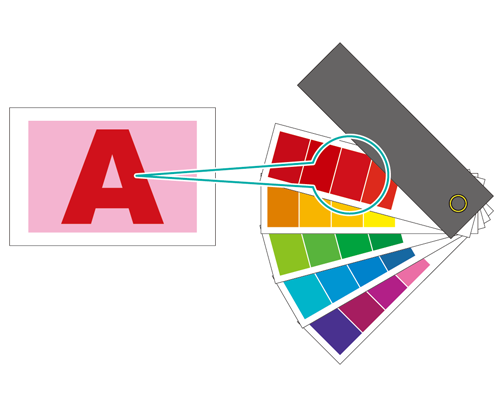
Was ist eine Schmuckfarbe?
Eine Schmuckfarbe ist eine Farbe mit einem spezifischen Namen. In der Regel wird der Name jeder Tinte, die ein Tintenhersteller verkauft, als Schmuckfarbenname verwendet.
Das System kann eine Schmuckfarbe mit CMYK-Toner reproduzieren, und diese Definitionswerte (Tonermischungsverhältnis usw.) können als Schmuckfarbentabelle gespeichert werden.
Schmuckfarbtabellen wie CF, DIC, HKS und PANTONE werden standardmäßig im Bildcontroller registriert.
Sie können Schmuckfarbentabellen und Schmuckfarben mit Color Centro oder AccurioPro ColorManager erstellen, registrieren und bearbeiten. Ausführliche Informationen finden Sie hier: [Schmuckfarbe] oder in der Bedienungsanleitung von AccurioPro ColorManager.
Führen Sie die Justage zu den folgenden Zeitpunkten durch.
Wenn Sie mit Schmuckfarben drucken möchten
Wenn Sie mit einer neu erstellten Schmuckfarbe drucken möchten
Wenn Sie eine Schmuckfarbe verwenden möchten, die nicht in der Tabelle registriert ist (neue Registrierung von Schmuckfarben)
Wenn die Schmuckfarbe nicht wie erwartet reproduziert wird
Wenn Sie die Farbe der Schmuckfarbe anpassen möchten
Wenn Sie die Schmuckfarbe durch eine andere Farbe ersetzen möchten (Schmuckfarbe bearbeiten)
Anwenden einer Schmuckfarbe und Drucken über den Druckertreiber
Sie können einen Teil des Bilds mit Hilfe des Druckertreibers auf eine Schmuckfarbe umstellen. Im Folgenden werden die dafür durchzuführenden Schritte unter Verwendung des Musterdiagramms beschrieben.
Erforderliche Elemente für diesen Vorgang
Adobe Acrobat Pro DC
PS-Plugin-Treiber
Musterdiagramm (B_chart.pdf)
Rufen Sie das Musterdiagramm unter der folgenden URL ab.
https://www.btapac.konicaminolta.com/download/driver.html#contents
Geben Sie den Namen/die Nummer des Modells ein und klicken Sie auf "GO". Klicken Sie auf das Register für die Bedienungsanleitung, laden Sie die ZIP-Datei, die die Musterdatei enthält, herunter und entpacken Sie sie.
- Überprüfen Sie, ob der verwendete Druckertreiber mit dem Netzwerk verbunden ist.
Schritt 1: Überprüfen der Namen der auf den Diagrammen enthaltenen Schmuckfarben in Acrobat
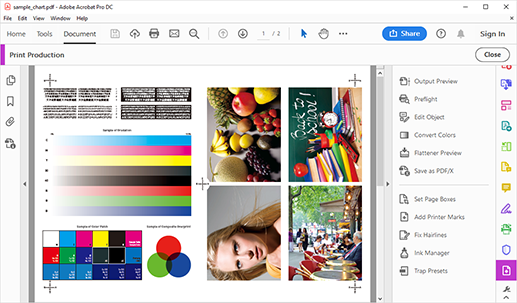
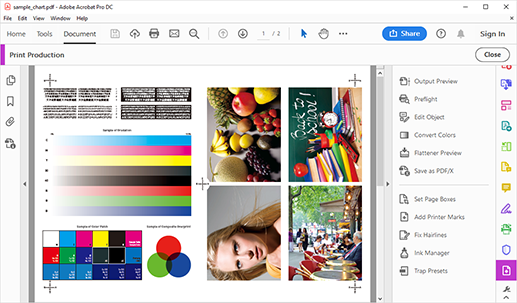
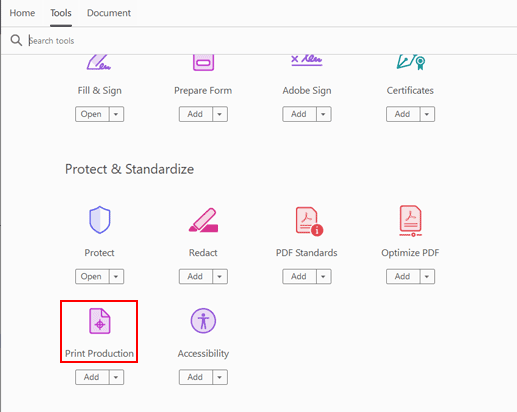
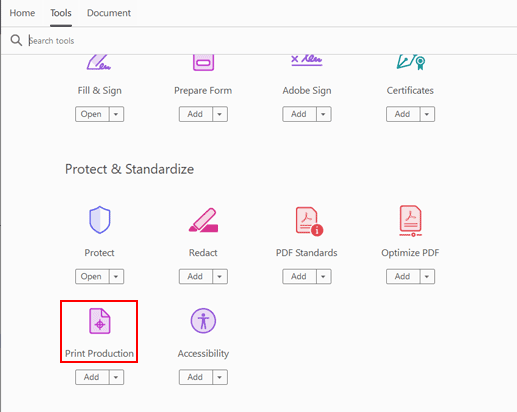
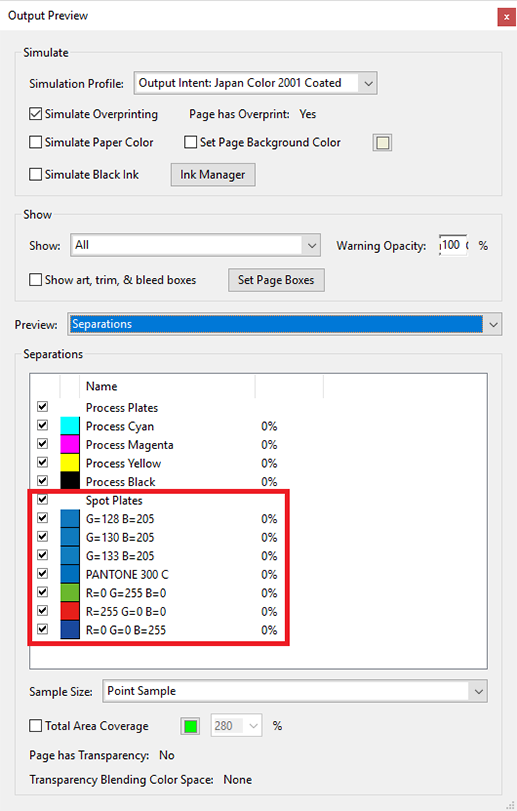
Der Bildschirm [Ausgabevorschau] wird angezeigt.
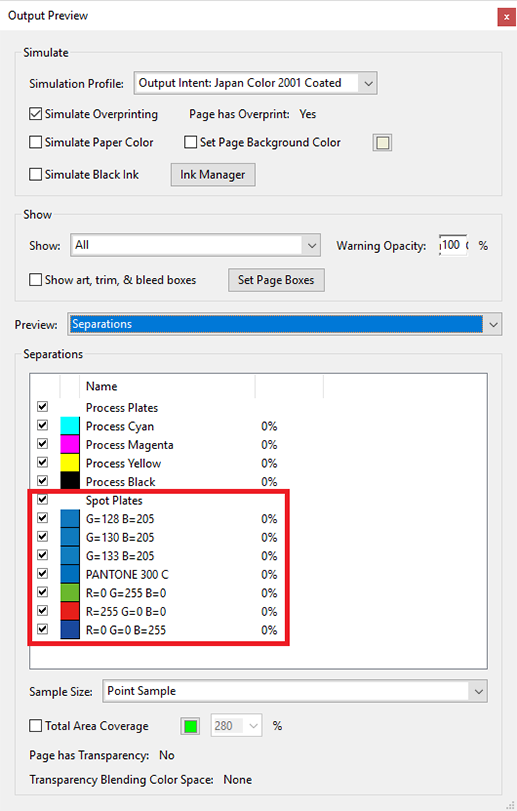
[Verarbeitungsplatten] ist ein Objekt mit einer Farbe, die anhand eines CMYK-Werts festgelegt wird. Im Musterdiagramm werden der Diagrammname und der im Rahmen eingeschlossene Teil dargestellt.
Schritt 2: Überprüfen der Schmuckfarben-Einstellungen mit dem PS-Plugin-Treiber und Drucken
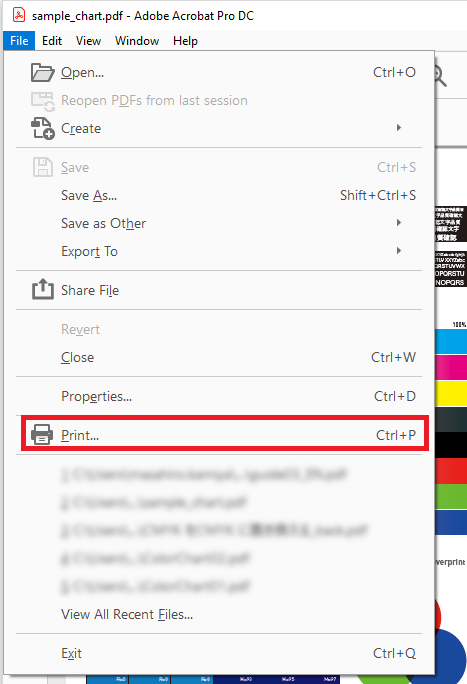
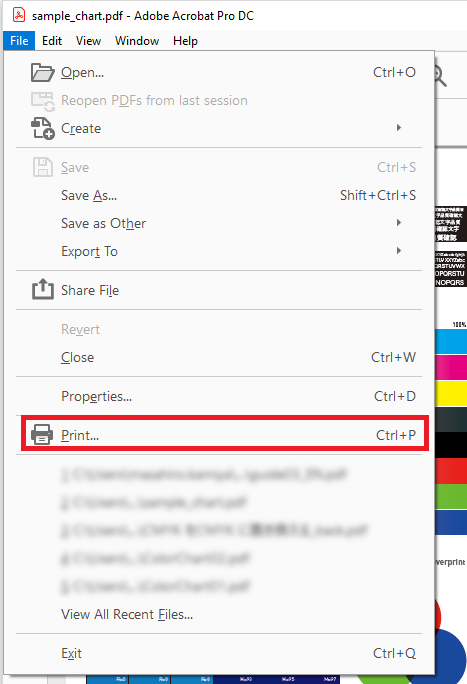
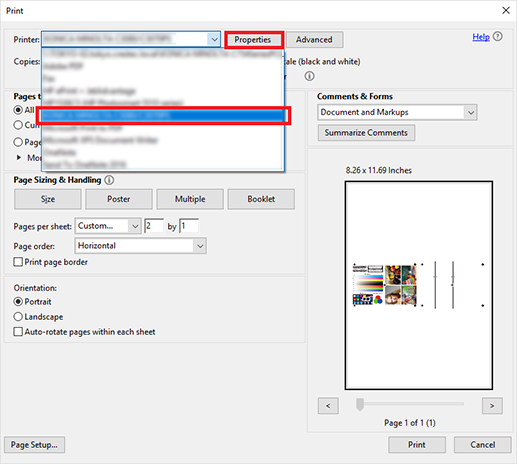
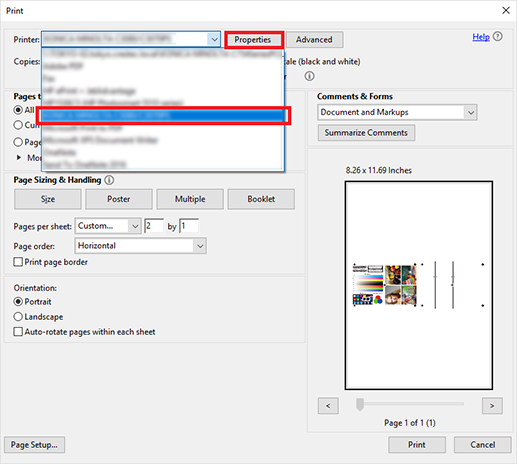
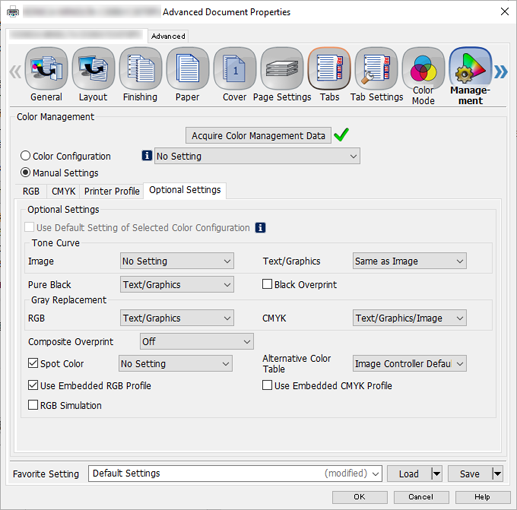
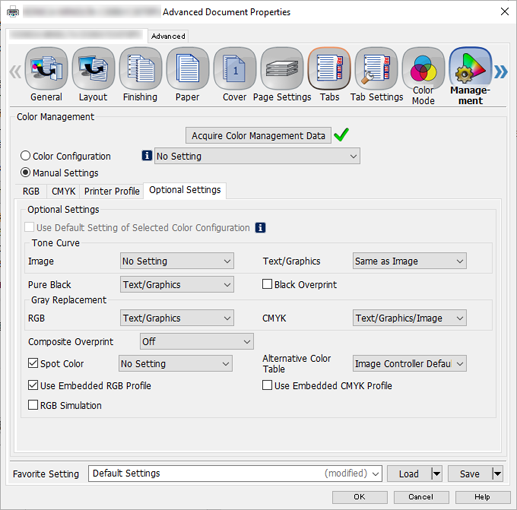
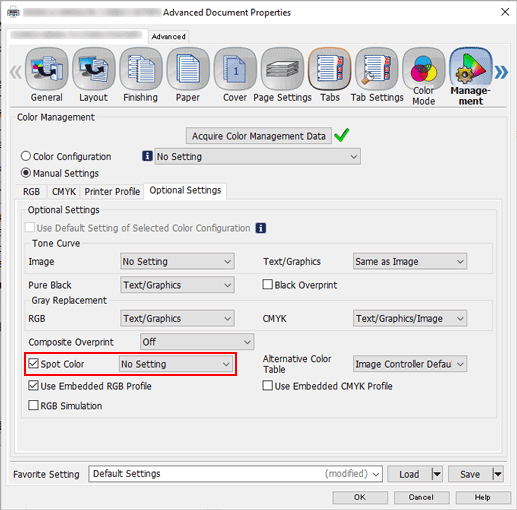
Wenn das Kontrollkästchen nicht aktiviert ist, deaktivieren Sie [Standard-Optionaleinstellungen verwenden] und aktivieren Sie [Schmuckfarbe] und wählen Sie dann die Schmuckfarbe aus, die Sie verwenden möchten.
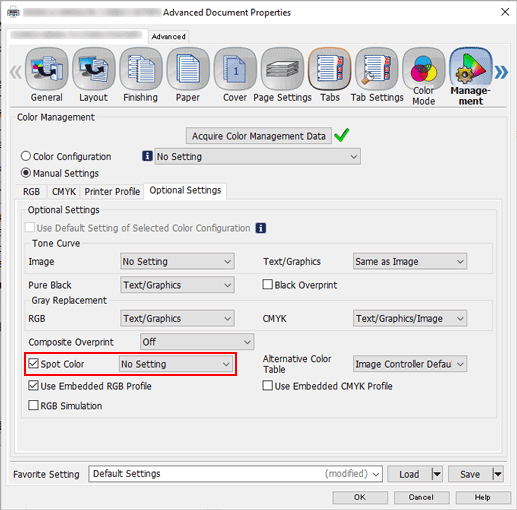
Es wird ein Musterdiagramm mit Schmuckfarben ausgegeben.

 in der oberen rechten Ecke einer Seite klicken oder tippen, wechselt es zu
in der oberen rechten Ecke einer Seite klicken oder tippen, wechselt es zu  und wird als Lesezeichen registriert.
und wird als Lesezeichen registriert.